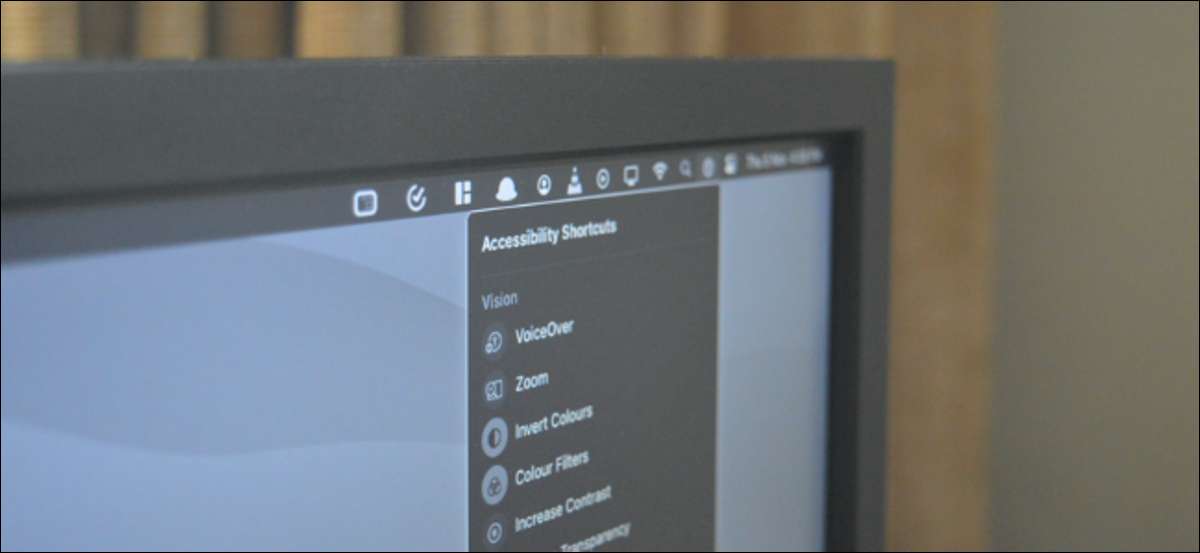
Apple включает в себя возможности доступности в его устройствах, которые помогают пользователям с нарушениями зрения, физическими и двигателями. Некоторые настройки, такие как «уменьшить прозрачность», могут помочь всем. Вот как быстро получить доступ к возможностям доступности из строки меню или центра управления на Mac.
Если вы работаете MacOS Big Sur И новее, вы можете получить доступ к этим функциям прямо из строки меню или с помощью центра управления. Меню ярлыков доступности приносит много часто используемых объектов доступности, как Режим оттенков серого На переднем крае, чтобы вам не нужно было перейти к системным настройкам каждый раз, когда вы хотите включить или отключить функцию.
СВЯЗАННЫЕ С: Что нового в Macos 11.0 Big Sur, доступно сейчас
Корпуса доступности - это дополнительный модуль, который вы можете добавить в конец центра управления, и его можно добавить непосредственно в строку меню.
После добавления вы получите доступ к функциям, таким как «Голос над», «Zoom», «» Инвертировать цвета , «Цветные фильтры», «увеличить контрастность», «уменьшите прозрачность», «ключевые клавиши», «медленные клавиши», «клавиши мыши», «клавиатура для доступности», и «Указатель головки».
Для этого щелкните значок «Apple» из «строки меню», а затем выберите опцию «Системные настройки».

Здесь нажмите «Док-станция и AMP; Кнопка меню «Кнопка».

Из боковой панели прокрутите вниз и выберите опцию «Доступность ярлыков доступности». Затем щелкните флажок рядом с «Показать в центре управления» и «Показать в строке меню». Вы можете вернуться сюда и снизить варианты для удаления значков «Доступность ярлыков».

Чтобы получить доступ к «ярлыкам доступности» из «Центра управления», щелкните значок «Центр управления» из верхнего правого угла экрана Mac.

Теперь щелкните значок «Сочетание норкутов доступности» в нижней части «центра управления» (или «строка меню»).

Меню будет расширяться, и вы увидите все ярлыки доступности.

Вы также можете перетаскивать значок «Vace Accessibility Incorcuts» из «Control Center» в «строку меню», чтобы прикрепить его к «строке меню». Чтобы удалить его, удерживайте кнопку «Команда», перетащите кнопку на рабочий стол, а затем отпустите.

Теперь просто нажмите кнопку «Доступность», чтобы включить или отключить ее.
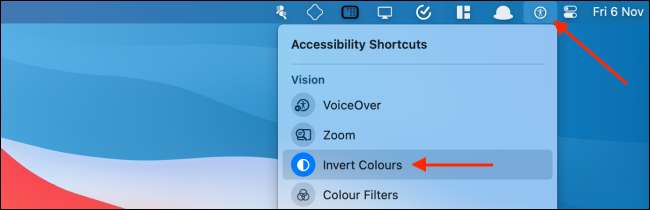
Найти пользовательский интерфейс Mac немного неясно? Увеличить контрастность Чтобы увидеть контуры вокруг всех элементов интерфейса. Это может помочь вам легко заметить между интерактивными кнопками, текстовыми полями и элементами только для чтения на MacOS.
СВЯЗАННЫЕ С: Как увеличить контраст на экране вашего Mac






